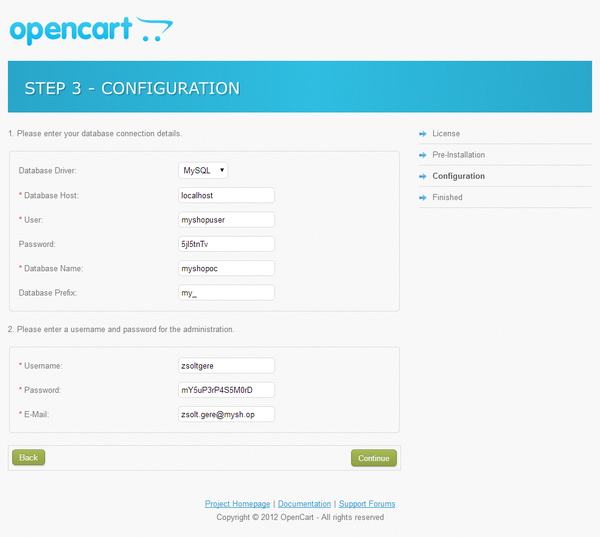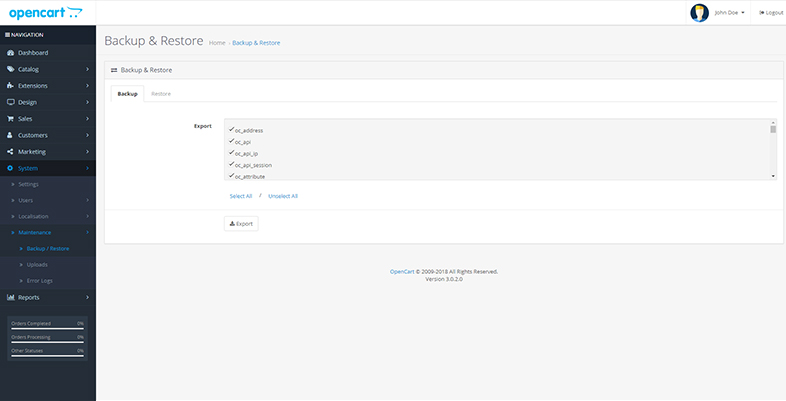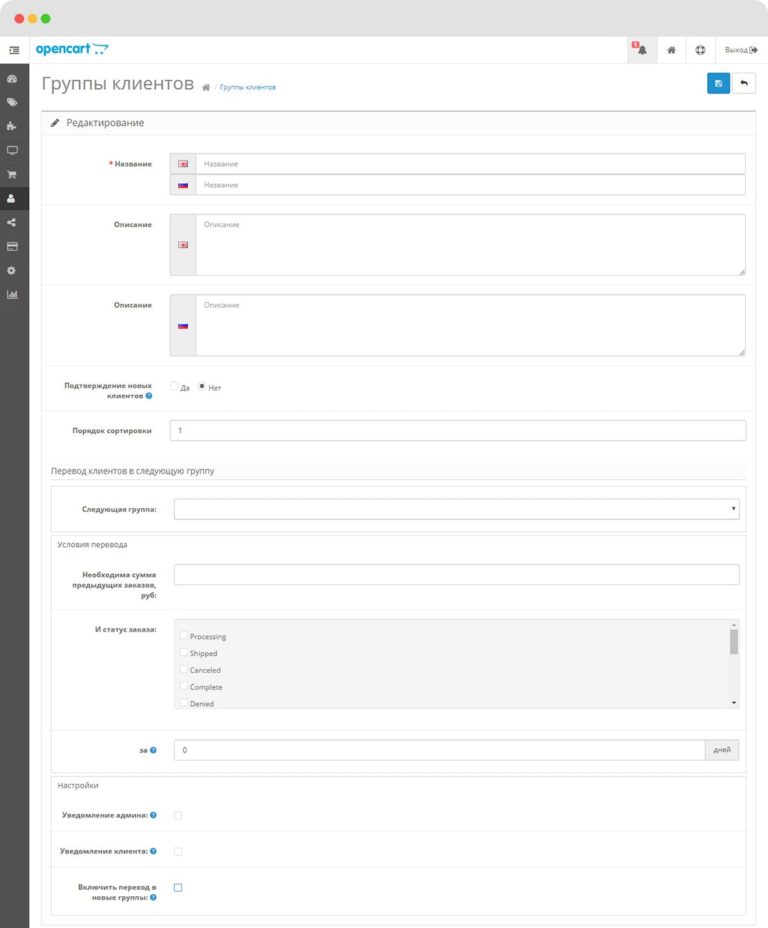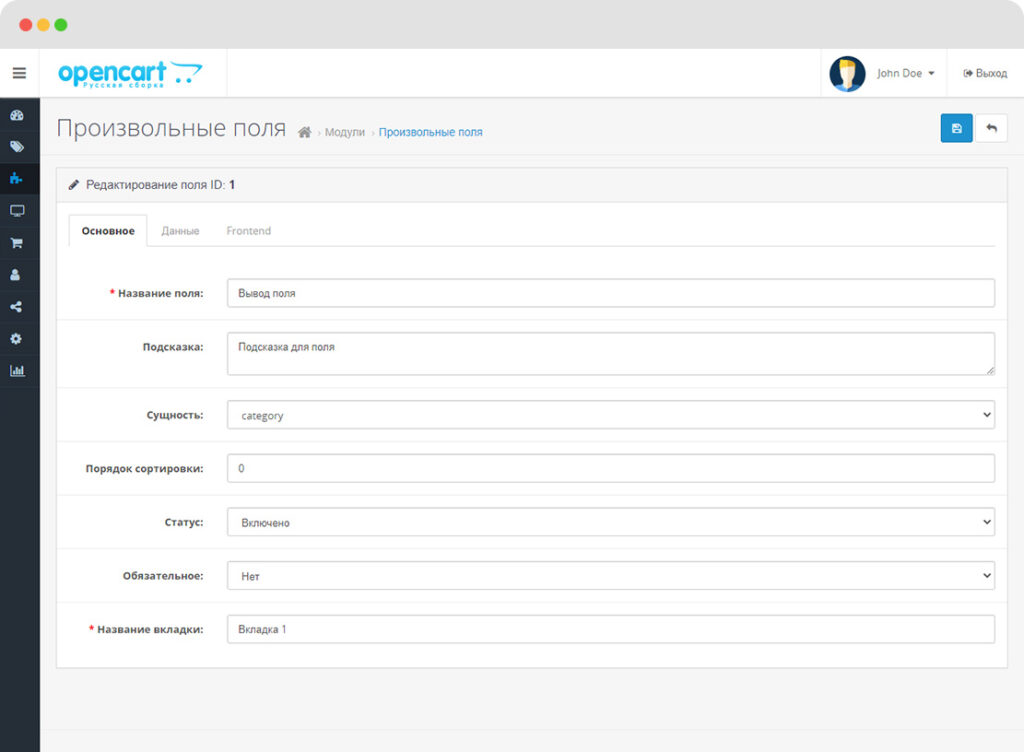Содержание
як перевести сайт з HTTP на HTTPS (захищений протокол) без втрати трафіку і позицій?
Переїзд, чого б він не стосувався — справа напружена і відповідальна. Спочатку вас ламає — ви заперечуєте потребу в переїзді. Звичні стіни, паркування біля будинку, дивний сусід, погляд якого передбачає наявність ножа за спиною. А все-таки потрібно. Зміна обстанови повинна нести в собі потенціал, поліпшення поточного побуту. Адже дивно переїжджати з центру на околицю, шляхом розгубивши все.
Те ж саме відноситься і до переходу на захищений протокол (HTTPS).
Зміст статті
- Навіщо переносити сайт на захищений HTTPS-протокол.
- Інструкція по переїзду на захищений HTTPS-протокол.
- Вибір SSL-сертифіката.
- Lets Encrypt – безкоштовний сертифікат.
- Підготовка сайту до переходу (налаштування HTTPS-протоколу).
- Дії після переходу на HTTPS (перевірка коректності перенесення сайту на захищений протокол) .
- Приклад переходу c HTTP на HTTPS без втрати трафіку.

- Наостанок про переїзд з http на https.
1. Навіщо переносити сайт на захищений HTTPS-протокол
Відправна точка – прийняття: навіщо взагалі переїжджати на захищений протокол? Іноді, після численних ітерацій пояснень причин переїзду, так хочеться просто сказати – тому що, робіть! Але уявімо себе студентом, якому дуже хочеться вислужитися перед комісією (в нашому випадку – зібрати трафік), що б ми тоді сказали?
- Наявність захищеного шифрування запобігає можливість перехоплення конфіденційної інформації, залишеної на сайті, для подальшого використання шахраями. А навіть якщо не шахраями, навіщо комусь копатися в чужій білизні? Тому наявність захищеного з’єднання так критично важливо для сайтів, що обробляють інформацію користувача – пошти, номери телефонів, банківські картки etc. Сайт з налаштованим HTTPS – це класичний приватний будинок в тихому районі Токіо, вікна якого не пропускають денне світло і допитливі носи.
- Google любить HTTPS. Для нього захищене шифрування – дочка маминої подруги, якій він з більшою ймовірністю запропонує квитки в VIP-ложу пошукової видачі.

- Яндекс виділяє сайти з захищеним протоколом симпатичним замочком. Як відомо: для збільшення CTR всі засоби хороші.
- У браузерному рядку, навпаки адреси домену, ще один замок віщає користувачам про безпеку передачі даних. Це вагомий плюс – людині подобається знати, що конфіденційна інформація не потрапить в треті руки.
2. Інструкція по переїзду на захищений HTTPS-протокол
2.1. Выбір SSL-сертификата
Вибір SSL-сертифіката Мабуть, єдиний етап, в ході якого не виникає головняк. У вашому розпорядженні SSL-сертифікати з будь-якими нотками післясмаку.
Давайте ж їх розглянемо:
- Самописний сертификат — генерується вами самостійно за допомогою окремих утиліт.
Плюсы: заощаджуємо гроші і час (зникає необхідність звертатися до постачальників послуг з оформлення SSL)
Минусы: самоподпісанний SSL-сертифікат не подобається браузерам, про що вони сповістять червоним світлом на прохід в Ла-Манш.
Выглядає це так: - Domain Validation — підтвердження, відповідно, проходить на рівні доменного імені.
Плюси: підтвердження не займає багато часу, не потребує документів на відміну від касирки універсамчіка за рогом. Ціна на рік – від $ 15 до $ 30.
Минусы: - облом для власників кириличних доменів – не спрацює;
- підтвердження приходить на пошту, прив’язану до домену, і тільки на певні адреси: [email protected], [email protected] etc.
- Organization Validation — підтвердження з домену та організації. Тобто у вас попросять, наприклад, свідоцтво про державну реєстрацію. Загалом, довести, що ви є юр. особою. Особливість Domain Validation в тому, що в сертифікаті міститься інформація про компанію – власника доменного імені. Ціна на рік – від $ 60 до $ 700.Плюси: сертифікат містить інформацію не тільки про домен, а й власника доменного імені, що є вагомим аргументом для довіри в очах користувача
Мінуси: потрібно задурити і надати інформацію, яка підтверджує ваше юридична особа.
- Extended Validation — відображається зеленої рядком з повним ім’ям організації,яка його отримала. Загалом, дорого-багато світу SSL-сертифікатів. Ціна на рік – від $ 150 до $ 1200.
Але для його отримання доведеться зовсім-зовсім запотіти – крім доменної перевірки, в хід підуть свідоцтво про державну реєстрацію, наявність в whois, дзвінки з перевірками (дихати і мовчати в трубку ніхто не буде, але зайва напруга).
Плюси: зелений рядок свідчить про серйозні наміри;
Мінуси: в порівнянні з попередніми сертифікатами гра стає дорожче і важче (проходження численних етапів верифікації).
- Wildcard — SSL-сертифікат видається на всі піддомени певного домену (актуально для компаній, що мають представництва в регіонах)
- З підтримкою IDN — як ми писали вище, не всі сертифікати підтримують кириличні домени. Тому, якщо у вас саме такий, потрібно шукати з підтримкою IDN.
Lets Encrypt — декілька слів про нього.
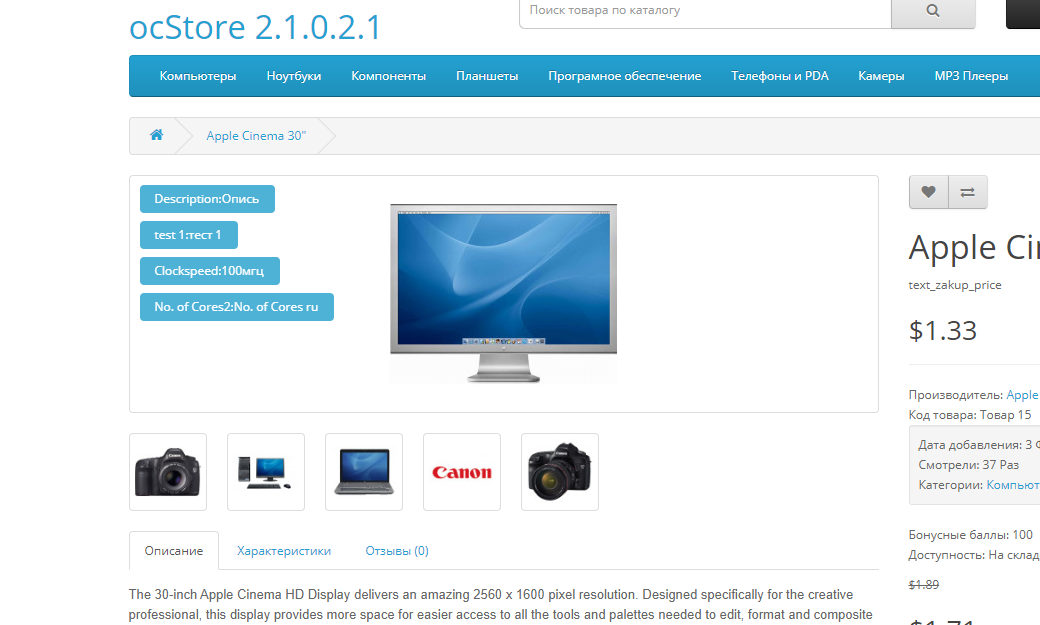
Lets Encrypt — це безкоштовний автоматизований центр сертифікації. Валіден (підписаний дійсним root), що означає в очах пошуковика з ним все в порядку. Більш того, сам Google рекомендує його.
3.Підготовка сайту до переїзду (налаштування HTTPS-протоколу)
Отже, рішення про перехід з http на https взяли, навіть підгледіли собі SSL-сертифікат. Значить саме час братися за реалізацію переходу.
Що потрібно для успішного налаштування HTTPS:
- Змінити абсолютні внутрішні посилання на відносні (або на https). Зверніть увагу що посилання в атрибутах canonical і hreflang завжди повинні бути абсолютними. Якщо цього не зробити, вам сайт буде пістрявити внутрішніми посиланнями з 301 кодом відповіді, а це недобре
- Встановити SSL-сертифікат – майже всі хостинги дозволяють встановити SSL-сертифікат через панель управління
Виглядає налаштування HTTPS ось так:
Якщо виникнуть проблеми з переходом з http на https, напишіть в тех.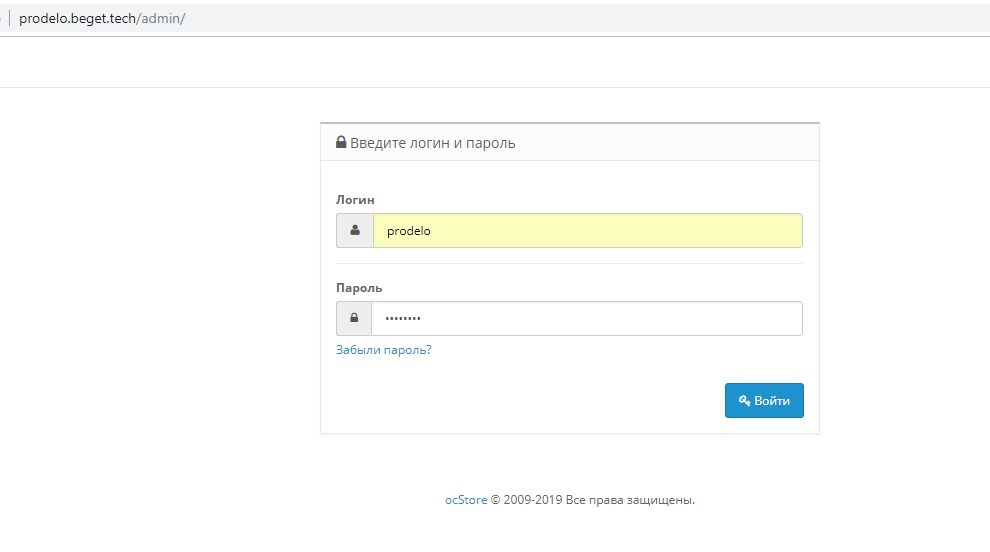 (.*)$ https://site.ua/$1 [R=301,L]
(.*)$ https://site.ua/$1 [R=301,L]
4. Дії після переїзду на HTTPS (перевірка коректності перенесення сайту на захищений протокол)
Ось вивірений, точно китайська церемоніальна чаша для випитого чаю, чек-лист дій після переїзду з http на https:
- Ще раз перевіряємо коректність налаштування SSL сертифікату, використовуючи сервіс.Про всяк випадок.
- Вказуємо в Яндекс вебмайстрів про переїзд з HTTP на HTTPS.
- Додаємо сайт з https протоколом в Search Console.
- Додаємо сайт з https протоколом в Яндекс Вебмастер.
- Виконуємо перевірку працездатності сайту на всіх типах пристроїв.
- Виконуємо перевірку функціоналу сайту після переходу на HTTPS.
- Перевіряємо відсутність внутрішніх посилань на незахищені документи.
- Перевіряємо наявність 301 редіректу з усіх сторінок сайту на аналогічні сторінки з https.
- Оновлюємо .xml карту сайту, щоб вона містила тільки сторінки з https.

- Змінюємо посилання на карту сайту (вона ж теж була з http-протоколу) в файлі Robots.txt.
5. Приклад переходу c HTTP на HTTPS без втрати трафіку
Ми в Inweb повторюємо правила переїзду, що становлять предмет поточної статті, з самої колиски. І це дає свої плоди – так виглядає динаміка трафіку сайту, з кошерно виконаним переїздом на захищений протокол.
6. Напоследок о переезде с http на https
Переход с HTTP на HTTPSS – це як здача сесії: не хочеться, напружує, але все одно потрібно і важливо здати з першого разу без косяків (щоб не злетіти зі стипендії). Перш ніж налаштовувати SSL-сертифікат, переконайтеся, що виконано всі вимоги, описані в статті, а після переїзду скористайтеся чек-листом і перевірте ще раз.
Головне пам’ятати: перенесення сайту з HTTP на HTTPS – це дуже стильно і модно, майже як підкати джинсів і A$AP ROCKY на репіті. Сподіваємося, що наша скромна стаття допоможе вам у здійсненні поставленої мети. Успіху і відносних посилань вашого сайту!
Пошаговая инструкция по настройке HTTPS для сайта на WordPress
- Что такое HTTPS и зачем на него переходить
- Как настроить HTTPS для WordPress
- Шаг 1.
 Заказ, активация и установка SSL-сертификата
Заказ, активация и установка SSL-сертификата - Шаг 2. Перевести сайт на HTTPS
- Шаг 3. Переадресация внутренних ссылок с HTTP на HTTPS
- Шаг 4. Оповещение поисковых систем
В этой статье мы расскажем, как установить SSL на WordPress и что сделать, чтобы сайт работал по HTTPS-протоколу.
Что такое HTTPS и зачем на него переходить
В процессе работы в интернете пользователи постоянно передают конфиденциальную информацию (паспортные данные, номера телефонов, банковские реквизиты). Стандартно работу веб-пространства обеспечивает протокол HTTP. Также его называют протокол незащищённого соединения. Если вы используете этот протокол, злоумышленники могут легко перехватить любую информацию.
Для защиты данных был создан SSL-сертификат, который обеспечивает защищённое соединение HTTPS (HTTP+S). SSL-сертификат — это виртуальный документ, который подтверждает подлинность сайта и гарантирует безопасное соединение. Сертификат создает дополнительную защитную оболочку вокруг HTTP-протокола, что не дает злоумышленникам перехватить важные данные. Подробнее можно узнать в статье Что такое SSL-сертификат и зачем он моему сайту.
Сертификат создает дополнительную защитную оболочку вокруг HTTP-протокола, что не дает злоумышленникам перехватить важные данные. Подробнее можно узнать в статье Что такое SSL-сертификат и зачем он моему сайту.
Как настроить HTTPS для WordPress
В WordPress переход на HTTPS проходит в 4 шага:
-
Закажите, активируйте и установите SSL-сертификат.
-
Переведите сайт на HTTPS.
-
Перенаправьте все ссылки вашего сайта на новый URL.
-
Оповестите поисковые системы.
Шаг 1. Заказ, активация и установка SSL-сертификата
Для начала закажите услугу SSL для вашего хостинга с WordPress. Обратите внимание! Перед заказом SSL нужно создать почтовый ящик для домена. После заказа на него придет письмо с данными сертификата. Если его нет, воспользуйтесь инструкцией.
Выбрать тариф и перейти к покупке сертификата вам поможет статья Тарифы сертификатов.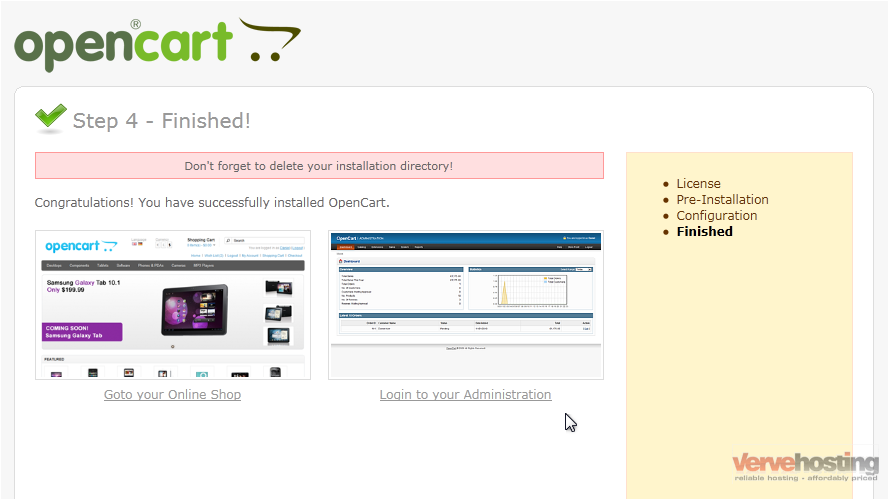 Как купить SSL.
Как купить SSL.
Также при покупке или переносе домена от другого регистратора можно получить бесплатный SSL на 1 год. О том как его получить и в чем его плюсы и минусы, читайте в статье Как заказать бесплатный SSL-сертификат.
Далее идёт этап активации сертификата. Для этого надо подтвердить заказ по email домена, который вы создали до заказа SSL. На почтовый ящик домена придёт письмо со ссылкой для подтверждения. Подробнее читайте в инструкции Как подтвердить email при заказе SSL.
Последний этап ― установка на хостинг. Чтобы узнать, правильно ли установлен SSL-сертификат, воспользуйтесь сервисом SSL Check.
Готово, теперь можно перейти к шагу 2.
Шаг 2. Перевести сайт на HTTPS
После установки SSL-сертификата сайт по умолчанию все равно открывается по небезопасному протоколу http://. Чтобы сайт открывался по защищённому протоколу, нужно поменять основную ссылку в административной панели WordPress на https://. Для этого:
-
Войдите в админку WordPress.

Как зайти в админку WordPress
- В адресной строке браузера к вашему домену добавьте /wp-admin:
2. На открывшейся странице введите логин и пароль, нажмите кнопку Войти. Доступы для управления сайтом указаны в письме, которое вы получили после заказа, а также в Личном кабинете в карточке хостинга.
2. Перейдите в раздел Настройки. На странице «Общие» в строках «Адрес WordPress (URL)» и «Адрес сайта (URL)» замените префикс http:// на https://. Затем нажмите Сохранить изменения:
Как подключить SSL WordPress
Готово, теперь сайт доступен по протоколу HTTPS.
Шаг 3. Переадресация внутренних ссылок с HTTP на HTTPS
Обратите внимание! При серьезных изменениях сайта рекомендуем сделать бэкап. Если в процессе настройки появится ошибка, сайт можно будет восстановить.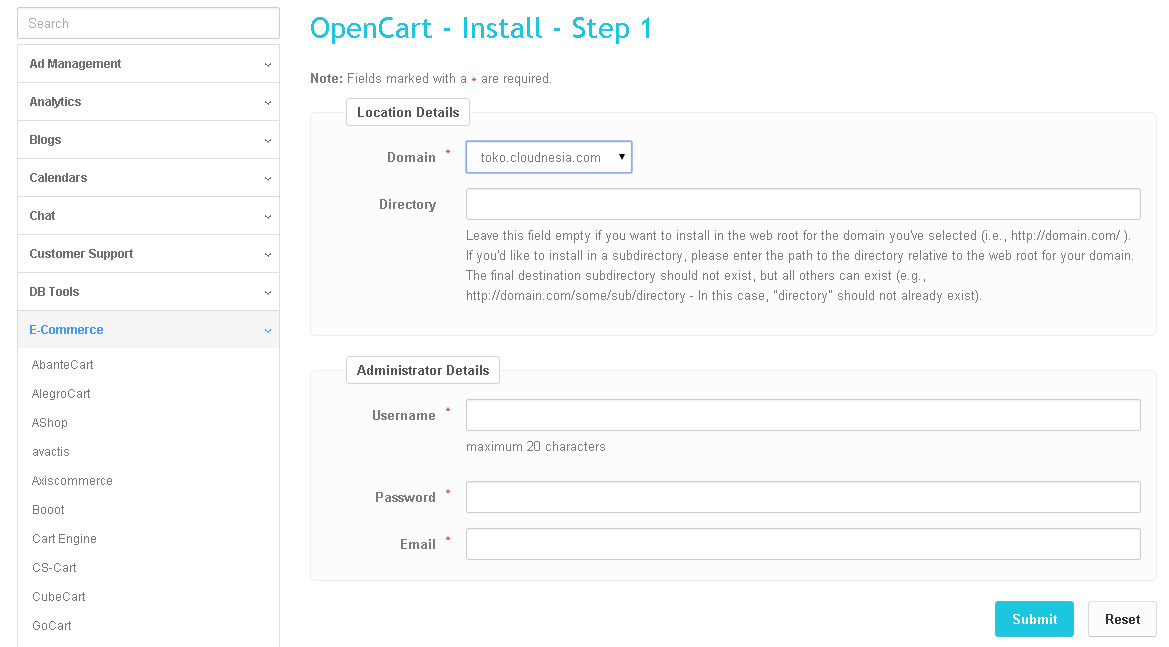
Несмотря на то, что после основной установки сертификата сайт работает по HTTPS-протоколу, внутри сайта могут находиться ссылки на внутренние страницы и файлы, которые могут работать по HTTP. Из-за таких файлов поисковые системы будут считать сайт небезопасным и может появиться ошибка «Mixed сontent». Чтобы этого избежать, измените все внутренние ссылки на относительные (без указания протокола и домена). Например, http://example.ru/page/ на /page/.
В WordPress для этой задачи есть плагины, например Really Simple SSL, Search Regex и Easy HTTPS Redirection. Ниже мы рассмотрим, как с ними работать.
Как сделать редирект в Really Simple SSL
- Перейдите в раздел «Плагины». Нажмите кнопку Добавить новый и в строке поиска введите Really Simple SSL. Затем нажмите Установить:
WordPress HTTPS настройка
2.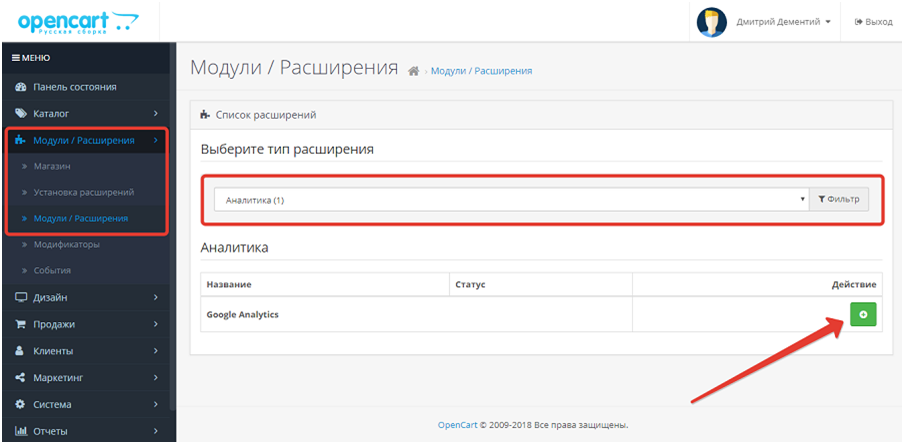 Нажмите Активировать:
Нажмите Активировать:
3. Нажмите «Вперёд, активируйте SSL!»:
Готово, вы активировали плагин Really Simple SSL. Теперь внутренние ссылки будут работать по защищённому протоколу HTTPS.
Как сделать редирект в Search Regex
- Перейдите в раздел «Плагины». Нажмите кнопку Добавить новый и в строке поиска введите Search Regex. Затем нажмите Установить:
2. Нажмите Активировать:
3. Зайдите в рубрику Инструменты ― Search Regex.
4. В строку Search введите старый URL с http://. В строку Replace введите новый URL с https://. В строке Source выберите те виды файлов, которые хотите проверить. Нажмите Search:
Готово, плагин даст полный список файлов, в которых встречается протокол HTTP. Замените протоколы на защищенные.
Замените протоколы на защищенные.
Как сделать редирект в Easy HTTPS Redirection
- Перейдите в раздел «Плагины». Нажмите кнопку Добавить новый и в строке поиска введите Easy HTTPS Redirection. Затем нажмите Установить:
2. Нажмите Активировать:
3. Перейдите в Настройки ― HTTPS Redirection.
4. Отметьте галочку в строке Enable automatic redirection to the «HTTPS».
5. В графе «Apply HTTPS redirection on» выберите The whole domain.
6. Поставьте галочку напротив Force resources to use HTTPS URL.
7. Нажмите Сохранить изменения:
Готово, теперь все файлы вашего сайта будут работать по протоколу HTTPS.
Шаг 4. Оповещение поисковых систем
Если до установки SSL вы пользовались Яндекс.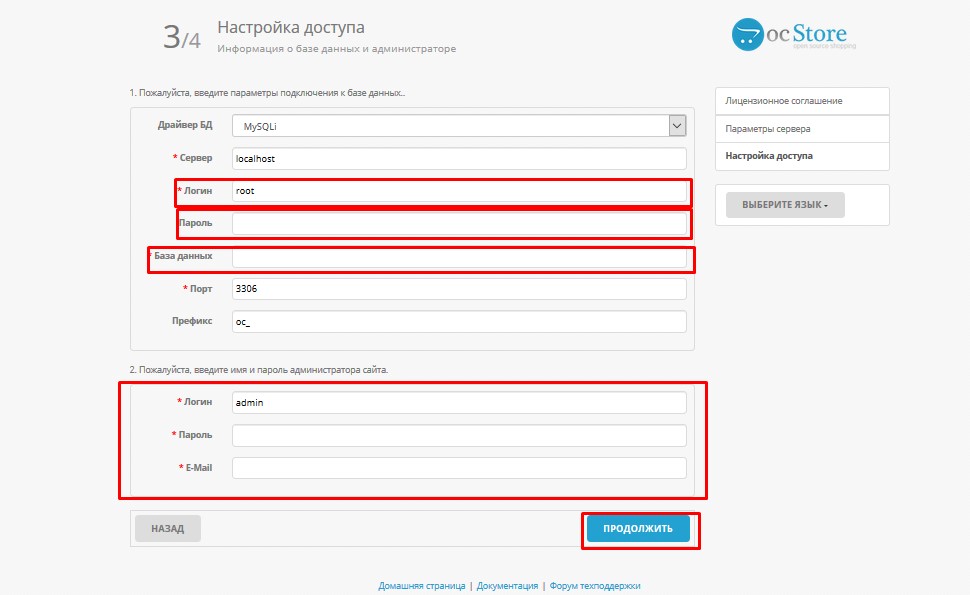 Вебмастером или Google Search Console, то нужно оповестить поисковые системы о смене протокола.
Вебмастером или Google Search Console, то нужно оповестить поисковые системы о смене протокола.
Обратите внимание! Переезд на HTTPS и смена зеркал сайта может занять 2-4 недели. В это время сайт будет ранжироваться в поисковой выдаче ниже, чем при обычной работе. Чтобы не потерять потенциальных клиентов выберите подходящее для перехода время.
Яндекс.Вебмастер
-
Авторизуйтесь в Яндекс.Вебмастере.
-
Добавьте новую версию сайта с HTTPS в Яндекс.Вебмастер.
Как добавить сайт в Яндекс.Вебмастер
- Нажмите кнопку +:
2. В поле укажите адрес сайта. Если на сайте подключён SSL-сертификат, укажите домен с https, например https://2domains.ru. Нажмите Добавить:
3. Подтвердите права на данный адрес любым предложенным способом.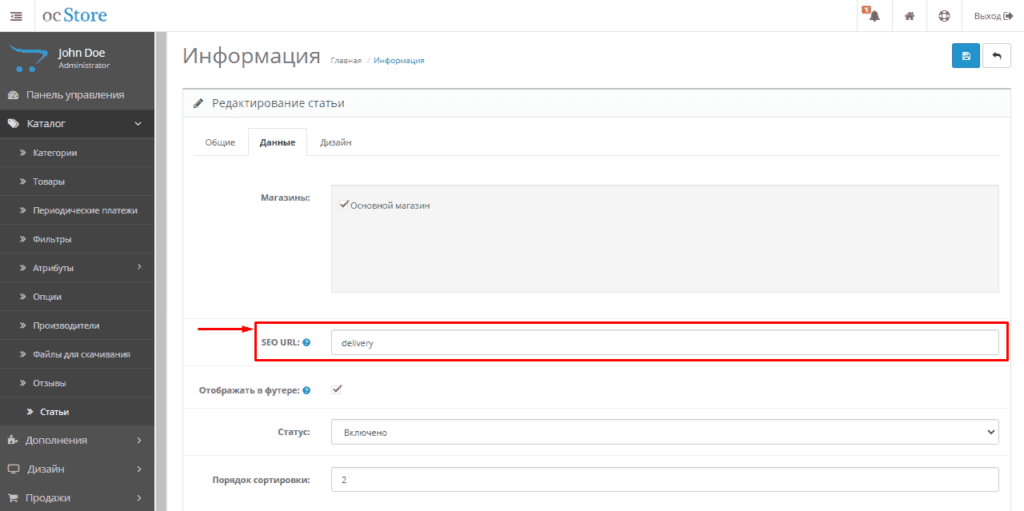 Нажмите Проверить:
Нажмите Проверить:
Готово, вы добавили сайт в Яндекс.Вебмастер.
3. Затем выполните переезд сайта на HTTPS. Зайдите в старое зеркало сайта. В разделе «Индексирование» ― «Переезд сайта» поставьте галочку Добавить HTTPS. Нажмите Сохранить:
Как только заявка будет принята, в системе появится уведомление. Если вы подписаны на email-рассылку, Яндекс пришлёт уведомление о склейке зеркал:
Добавьте новую карту сайта:
Google Search Console
- Добавьте новое зеркало с HTTPS. Кликните на меню в левом верхнем углу и нажмите Добавить ресурс:
2. Выберите тип ресурса и нажмите Продолжить. Подтвердите право собственности:
3. Добавьте новую карту сайта. Нажмите Отправить:
Если у вас есть отклоненные ссылки в Disavow Tool, то загрузите их заново.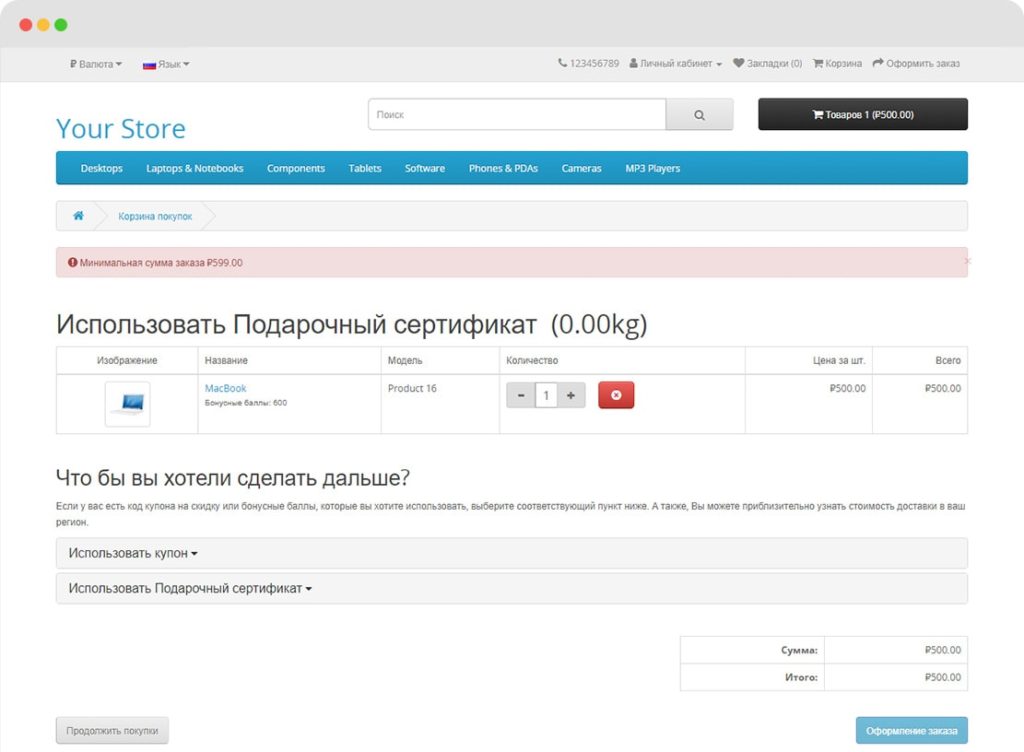
Готово, теперь ваш сайт полностью перешел на HTTPS.
Расширение переадресации SEO для OpenCart | Знающий бэнд
Последнее обновление: Джо Паркер
Руководство пользователя Opencart, Руководство пользователя
1.0 Введение
Всегда желательно сохранять более качественный контент и удобочитаемые ключевые слова, чтобы нацелить высокий трафик на ваш веб-сайт. Итак, самое первое, что вам нужно сделать, это убедиться, что ваш веб-сайт более оптимизирован для SEO, переписав неправильные URL-адреса веб-сайта и сделав страницы вашего веб-сайта более доступными для поиска, используя модуль SEO Redirect OpenCart от Knowband. Этот модуль также предоставляет функции URL-адреса перенаправления для вашего интернет-магазина, и вы можете реализовать любое перенаправление, например тип 301, 302 и 303. Функция перенаправления информирует браузер клиента о том, что страница перемещена, и автоматически переключается на новую страницу по вашему выбору.
1.1 Отличительные особенности расширения OpenCart SEO Friendly URL
- Расширение OpenCart SEO Friendly URL помогает конвертировать URL по умолчанию в SEO дружественные URL.
- Модуль перенаправления URL-адресов OpenCart автоматически извлекает все повторяющиеся URL-адреса в вашем магазине, которые могут быть изменены или удалены в соответствии с потребностями бизнеса.
- С помощью модуля OpenCart Rewrite URL вы можете перенаправить старые URL-адреса на новые URL-адреса, используя 3 варианта перенаправления: тип перенаправления 301, 302 и 303.
- Модуль OpenCart SEO Redirect помогает реструктурировать ваш магазин, исправляя неверные ссылки магазина на страницы продуктов и категории.
- Модуль перенаправления URL-адресов OpenCart помогает улучшить SEO веб-сайта в результатах поиска Google.
- Модуль дружественных URL-адресов OpenCart совместим с несколькими магазинами и поддерживает несколько языков.
- OpenCart SEO Optimizer предлагает простой в использовании бэкенд, не требующий навыков программирования для настройки параметров модуля.

- Модуль перенаправления URL-адресов OpenCart позволяет изменить все известные URL-адреса SEO на URL-адреса SEO.
- Модуль перенаправления OpenCart 301/302/303 позволяет вам перенаправить URL-адрес, отличный от HTTPS, на URL-адрес HTTPS.
- Вы можете включить или отключить все функции модуля перенаправления URL-адресов OpenCart одним нажатием кнопки в бэкэнде.
- Модуль перенаправления OpenCart 301/302/303 позволяет вам создать N перенаправлений для вашего магазина, соответствующих разным типам перенаправления.
2.0 Руководство по установке модуля OpenCart SEO Redirect
Перед началом процесса установки необходимо приобрести модуль OpenCart SEO Redirect в магазине Knowband. После покупки вы получите следующие файлы на ваш зарегистрированный адрес электронной почты.
- Исходный код OpenCart SEO Redirect в формате заархивированного файла
- Руководство пользователя расширения OpenCart SEO Redirects.
Теперь, чтобы установить этот SEO Redirect на свой веб-сайт, выполните следующие действия:
1. Разархивируйте zip-файл. Вы получите папки, как показано на изображении ниже:
Разархивируйте zip-файл. Вы получите папки, как показано на изображении ниже:
2. Скопируйте все папки zip-файла в корневой каталог установки OpenCart через FTP-менеджер.
Действия по установке файла Ocmod с помощью установщика расширений (для версии 2.3)
1. Откройте окно установщика расширений из панели администратора.
2. Нажмите кнопку «Загрузить», чтобы найти и загрузить файл install.ocmod.xml.
3. После загрузки вы увидите на экране сообщение об успешном завершении, как показано ниже.
4. Затем перейдите на вкладку «Модификации» и нажмите кнопку «Обновить» в верхней правой части экрана.
5. Теперь прокрутите экран вниз, и вы увидите, что модуль перенаправления SEO установлен, как показано ниже.
Примечание:
1. Разрешить чтение и запись для папки «kbseoredirection», расположенной по следующему пути: system\storage\download\kbseoredirection
2. Для версии 3.x вы найдете установочный файл и папку структура, как показано ниже:
Для версии 3.x вы найдете установочный файл и папку структура, как показано ниже:
При установке файла seo_module_3_x.ocmod.zip вы увидите следующее изображение:
Итак, OpenCart SEO Optimizer установлен и готов к использованию в вашем магазине. Зайдите в меню администратора и нажмите на расширения. Затем нажмите «Модули» и тем самым нажмите кнопку «Изменить» рядом с «Knowband SEO Redirect».
3.0 Интерфейс администратора модуля перенаправления URL-адресов OpenCart
После успешной установки модуля перенаправления URL-адресов OpenCart для вашего веб-сайта вы можете создать любое количество перенаправлений 404 для своего магазина, включая 301, 302 и 303. Кроме того, плагин OpenCart 404 Redirect облегчает вам в преобразовании структуры URL-адресов по умолчанию в вашем магазине в чистые и оптимизированные для SEO URL-адреса.
Просто перейдите к настройкам в указанном порядке: Панель администратора > Расширения > Модули > Knowband SEO Redirect.
Простой для понимания интерфейс администратора OpenCart SEO Friendly URL extension разделен на три раздела:
1. Общие настройки
2. Дублирующиеся URL-адреса
3. 404 Перенаправления
4. Перенаправления URL
5. Не SEO URL-адреса
3.1 Общие настройки
- Статус: Эта опция включает или отключает полную функциональность перенаправления URL-адресов для магазина OpenCart.
- Перенаправить URL-адрес, отличный от HTTPS, на HTTPS: При включении этой опции URL-адрес, отличный от https, будет автоматически перенаправлен на URL-адрес https. Но если этот параметр отключен, URL-адрес без https останется незащищенным.
- Перенаправить не SEO-URL на SEO-URL: При включении этой опции не-SEO-URL можно преобразовать в SEO-URL.
3.2 Дублирующиеся URL-адреса
Модуль перенаправления URL-адресов OpenCart извлекает все повторяющиеся URL-адреса в вашем магазине и перечисляет их в разделе «Дублирующиеся URL-адреса». Здесь вы можете просто переписать любой повторяющийся URL-адрес и изменить его на новый URL-адрес, оптимизированный для SEO, добавив соответствующее ключевое слово.
Здесь вы можете просто переписать любой повторяющийся URL-адрес и изменить его на новый URL-адрес, оптимизированный для SEO, добавив соответствующее ключевое слово.
Нажмите кнопку «Редактировать перезапись», соответствующую URL-адресу, и вы сможете обновить URL-адрес, как показано ниже:
Повторяющийся URL-адрес, который вы переписываете и обновляете, автоматически удаляется из списка. Таким образом, вы можете изменить все повторяющиеся URL-адреса на уникальный или SEO-дружественный URL-адрес.
3.3 404 переадресации
В этом разделе OpenCart 301/302/303 Redirect Module вы можете проверить список 404 переадресаций. Вы можете найти все URL-адреса перенаправления 404 вместе с опцией «Редактировать перенаправление» или «Удалить перенаправление». Кроме того, вы можете проверить количество обращений, соответствующее определенному неправильному URL-адресу.
Вы можете отредактировать любую неправильную переадресацию с помощью следующих опций:
- Статус: Эта опция включает или отключает конкретную переадресацию 404.

- Старый URL: В этом поле указан неправильный или неправильный URL-адрес, перенаправляющий на страницу 404.
- Новый URL-адрес: В этом поле вы можете указать новый URL-адрес, на который вы хотите перенаправить старый URL-адрес.
- Тип перенаправления: Этот параметр позволяет установить тип перенаправления: 301, 302 и 303.
3.4 URL-перенаправления
В этом разделе вы можете просматривать и управлять всеми SEO-перенаправлениями в вашем магазине. Эти перенаправления можно отредактировать или удалить, нажав кнопку «Редактировать» или «Удалить».
Вы можете добавить новую переадресацию или изменить существующую переадресацию с помощью кнопки «Редактировать» или «Удалить».
Редактирование существующей переадресации
Массовая загрузка
3.5 URL-адреса без SEO
Модуль OpenCart SEO Redirect предоставляет подробный интерфейс для проверки URL-адресов, не связанных с SEO, в вашем магазине. Вы можете легко отредактировать существующее перенаправление или добавить новое перенаправление для своего магазина.
Вы можете легко отредактировать существующее перенаправление или добавить новое перенаправление для своего магазина.
Для получения более подробной информации об этом модуле перенаправления OpenCart 301/302/303 посетите здесь:
Ссылка на страницу модуля перенаправления OpenCart 404 Ссылка на рынок модуля дружественных URL-адресов
Джо Паркер
Мы гордимся лучшими в отрасли плагинами для систем электронной коммерции и имеем многолетний опыт работы с веб-сайтами электронной коммерции.
Мы предоставляем лучшие плагины для таких платформ, как Magento, Prestashop, OpenCart и Shopify. Мы также предоставляем услуги по разработке и настройке пользовательских модулей для веб-сайта и модулей.
Переход интернет-магазина OpenCart на https, как перевести сайт на защищенный протокол https
Знаете ли вы, что на данный момент доля HTTPS-сайтов в топ-10 Google достигла 45%?
Тех. 45% сайтов, которые находятся в ТОПе поисковых систем, давно перешли на протокол https, понимая, что от этого никуда не деться, также можно получить еще один бонус в рейтинге сайта от поисковых систем.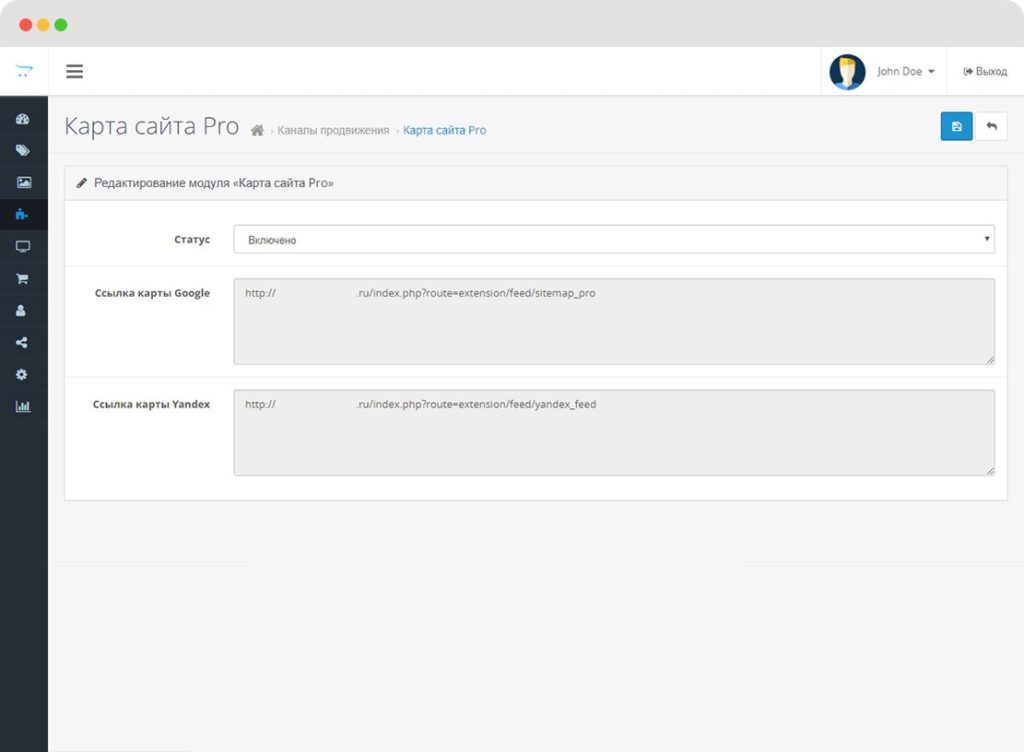
В январе 2016 года этот показатель составлял 25%, в июле — 30%, в октябре — 40%. По прогнозам ведущего аналитика Moz Питера Мейерса, к июню 2017 года он достигнет 50%.
Начнем сначала. Что такое https? Это зашифрованный протокол, позволяющий передавать данные между сайтом и устройством пользователя без риска их перехвата злоумышленниками.
Это бесспорный тренд, но почему? В чем суть проблемы?
Ваши клиенты передают вам логины, пароли, информацию о платежных картах и другую конфиденциальную информацию по незащищенному HTTP-протоколу, на котором в данный момент работает ваш сайт. Этот протокол уязвим и создает угрозу кражи персональных данных злоумышленниками.
Забота о безопасности пользователей в сети является приоритетом для Google, компания инвестирует в это время и деньги уже не первый год. Более того, еще в августе 2014 года поисковый гигант и монополист рынка заявил, что наличие защищенного протокола является одним из сигналов в алгоритме ранжирования сайтов.
И если раньше Google просил и всячески поощрял переход на https, то на этот раз Google решил перевести его из рекомендательного пункта в обязательный для решения этого вопроса.
В октябре 2016 года также стало известно, уже от представителя поискового гиганта Гэри Илша, что небольшое повышение в рейтинге Google, по-прежнему получают все страницы HTTPS — даже если есть ошибки протокола.
Да, это рекомендация, медленно перетекающая в обязательное правило…
8 сентября 2016 года компания Google официально заявила: настоятельно рекомендуется всем сайтам перейти на безопасный протокол передачи данных «https» в целях обеспечения безопасность передачи персональных данных клиентов: логин, пароль, e-mail, телефон, номер кредитной карты и т. д.
Как это решение повлияет на владельцев интернет-магазинов и корпоративных сайтов?
С 1 января 2017 года при попытке открыть свой сайт с помощью браузера Google Chrome (самого популярного во всем мире) браузер показывает покупателю сообщение о том, что ваш ресурс не обеспечивает безопасность обмена данными, и поэтому рекомендуем покинуть ваш сайт.
Как бы вы поступили на месте гостя?
Что будет, пока я это не сделаю?
- Перехват инициативы участниками, выполнившими это требование и первыми получившими бонусы.
- Падение существующих позиций.
- Значительное снижение отдачи от затрат на продвижение.
- Рано или поздно вам придется совершить переход, вопрос только когда?
Какое решение?
Все, что вам нужно сделать, это связаться с NeoSeo, наши специалисты произведут полный перевод вашего сайта на безопасный протокол без потери существующего трафика.
Этапы работы:
- Покупаем и устанавливаем сертификат на хостинг.
- Мы редактируем файлы движка, чтобы они обеспечивали https и работали с https.
- Мы настроили редиректы таким образом, чтобы при переходе по старой ссылке «http» посетители переходили на ссылку «https».
- Управляем robots.txt (хост, карта сайта).
- Мы управляем картой сайта.

Как перенести сайт?
- В течение недели мы работаем над процедурой перевода вашего сайта на https. Смотрим какие изменения надо сделать в базе, а что в магазине. Все изменения записываются в ваш внутренний документ.
- Вечером в выбранный день переводим сайт на https и вносим изменения в файлы базы данных и движка.
- К утру можно внести изменения в гугл и яндекс вебмастера.
Что не входит в данную работу:
- Мы не переводим сайты-компаньоны на https. Если ваша баннерная реклама используется от бигмира, который не знает что такое https, то вам придется отключить этот ресурс.
- Не переходим по https ссылкам на сторонние ресурсы. Часто сторонние ресурсы не поддерживают https и ссылка на такой ресурс будет их ломать.
- Мы не переносим дополнительные движки, в том числе форумы, работающие под одним доменом с магазином. Это делается за отдельную плату.
- Исправление ошибок в работе сайта.



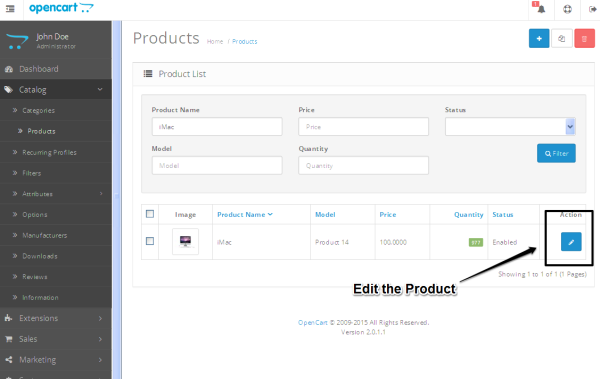


 Заказ, активация и установка SSL-сертификата
Заказ, активация и установка SSL-сертификата